MacBook nem látja (nem található) wi-fi hálózatot, amelyet más megoldások
Saját MacBook nem látja (nem található) Wi-Fi hálózathoz, ami által használt egyéb [határozat]
Ha ezt az oldalt, akkor valószínű, hogy is szembesült a problémával, amikor a MacBook nem látja a Wi-Fi hálózathoz. Ugyanakkor a Wi-Fi hálózathoz van jelenleg, és minden mást körülötte sikeresen használják. Akkor miért MacBook Általában nem találja? Kaptam ezt a helyzetet két alkalommal ... és minden alkalommal egy okos ember, aki elkezdte játszani egy trükk a Macov általában. „Hogy érti ezt? Ilyen drága MacBook, és még a wi-Faya nem tud csatlakozni ...”. Uh, azt povbyvav! Így annak érdekében, hogy ne essen arcát a szennyeződéseket és még csatlakozni a MAC a „láthatatlan” vezeték nélküli hálózat, találtam egy megoldást, és hajlandó megosztani veletek.
Miért MacBook nem látja a Wi-Fi hálózat?
Nézzük rendezni a vezeték nélküli hálózat elmélet ... Állj! Ne menj! Én sietek elmondani, hogy mi okozta a problémát, és akkor közvetlenül a döntés.
A legtöbb Wi-Fi routerek működnek frekvenciatartományban akár 2.412GGts 2.484GGts. Sőt, ez a tartomány általában osztva 14 csatorna. Minden csatorna megvan a maga sajátos jelentése. Annak érdekében, hogy a Wi-Fi router dolgozik bármikor bármelyik csatornát. Általában a router beállításait beállítása Auto Channel Select (saját belátása szerint a router). Az útválasztó kiválasztja a csatorna, attól függően, hogy hány harmadik fél Wi-Fi hálózatok a közelben. Valószínűleg már gondolkodás, amit én már megfeszítették? Tehát, a csatorna (valójában a ráta) rejlik a hiba, amelyre a MacBook nem látja a Wi-Fi hálózathoz.
A lényeg az, hogy a legtöbb MacBook hozott nekünk szürke rendszerek az Egyesült Államokban és Kanadában. Szerint a külföldi szabványoknak Wi-Fi vevő épített MacBook, nem működik minden frekvencián, de csak azok, amelyek megfelelnek a csatornák 1 11. Így, ha a router automatikusan átkapcsol a csatorna 12, 13 vagy 14, akkor egy MacBook egyszerűen nem látja a Wi-Fi hálózathoz. Ez a tény magyarázza a helyzetet, amikor már sikeresen alkalmazott a vezeték nélküli internet-én MacBook, és egy ponton, a hálózat már nem érzékelhető, bár más eszközökkel is látják.
Remélem legalább egy kicsit hasznos magukat tanult a fenti két bekezdés. Nézzük most lépni a probléma megoldására. Ehhez szükségünk lesz, hogy manuálisan adja meg a beállításokat a router bármely, az első 11 csatorna.
Válassza ki a csatornát a Wi-Fi router
Így a probléma lényegét, és a megoldási mód, már egyértelművé tette. Függetlenül attól, hogy a modell a router, kövesse az alábbi lépéseket a csatorna kiválasztásához Wi-Fi-vel.
3. lépés kell látnia adjon meg egy felhasználónevet és jelszót. hogy ha lett volna, hogy kémkedjen a címkén a router. Az én esetemben ez admin / 1234. Lesz valami ilyesmi. Ha a bejelentkezési név és jelszó a matricák nem illik, nem tudták, hogy valaki változás (mondjuk egy rendszergazda, aki beállította a hálózatot).
4. lépés A kép eltérő lehet attól függően, hogy a router modell, de a jelentése ugyanaz marad - a beállítások meg kell találni egy elem a csatorna számát.
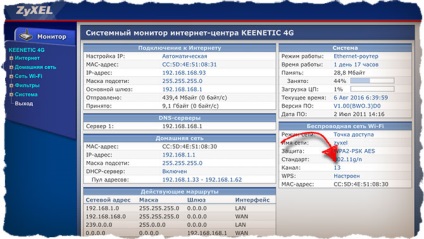
5. lépéssel menjen a Beállítások, azt tapasztaltam, hogy a router működik 13 csatornával. Manuálisan módosítja bármely 1-től 11. választottam a 7..
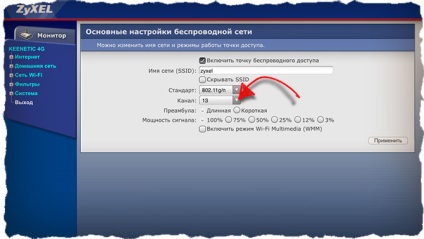
6. lépés Kattintson az „Apply”, és várjon, amíg a router fog változtatni a vezeték nélküli hálózathoz.
Ha ma segítettem egy kicsit, nem lehet közömbös - segít, és én. Ha úgy érzi, sajnálom, hogy támogassuk a rubel, legalább fel Like VKontakte! Mindenki, aki reagált - sok köszönet!